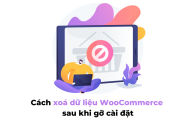Bạn muốn thay đổi vị trí các field checkout của woocommerce nhưng không biết làm như thế nào?
Bạn đang dùng plugin woocommerce để bán hàng, khi ở mục checkout trong có nhiều trường thừa hoặc đơn giản là bạn không muốn hiện thị chúng vậy thì hôm nay mình sẽ chia sẻ cách để có thể remove các field có trong checkout của woocommerce.
Đầu tiên các bạn mở file function.php lên và tạo một function có tên gọi là remove_field_checkout().
sau đó hook nó vào woocommerce_checkout_fields.
Đoạn code sẽ có nội dung như sau:
add_filter( 'woocommerce_checkout_fields' , 'remove_field_checkout' );
function remove_field_checkout( $fields ) {
return $fields;
}
Các bạn chỉ cần truyền vào đó field mà mình cần loại bỏ đi là được. Dưới đây là danh sách các field hiện đang có trong checkout.
Unset các field không cần thiết trong checkout
unset($fields['billing']['billing_first_name']);
unset($fields['billing']['billing_last_name']);
unset($fields['billing']['billing_company']);
unset($fields['billing']['billing_address_1']);
unset($fields['billing']['billing_address_2']);
unset($fields['billing']['billing_city']);
unset($fields['billing']['billing_postcode']);
unset($fields['billing']['billing_country']);
unset($fields['billing']['billing_state']);
unset($fields['billing']['billing_phone']);
unset($fields['order']['order_comments']);
unset($fields['billing']['billing_email']);
unset($fields['account']['account_username']);
unset($fields['account']['account_password']);
unset($fields['account']['account_password-2']);
Di chuyển vị trí của các field trong checkout của woocommerce
Để có thể thực hiện được việc này các bạn sử dụng các đoạn code sau vào function remove_field_checkout() trên là được nhé:
$fields['billing']['billing_first_name']['priority'] = 1;
Trong đó thì [‘billing_first_name’] là tên field mà mình chọn, [‘priority’] là vị trí (sự ưu tiên hiển thị).
Ở đây priority = 1 nên nó sẽ ở vị trí cao nhất.
Lời kết
Hy vọng phần hướng dẫn này là 1 phần nho nhỏ về cách thay đổi vị trí các field checkout của woocommerce.
Nếu các bạn thấy hay có thể theo dõi chuyên mục thủ thuật woocommerce để biết thêm nhiều kiến thức mới, thủ thuật hay và vô cùng hữu ích.
Hãy follow fanpage để nhận được những bài viết mới nhất nhé : Hocwordpress Group
Chúc bạn có những kiến thức về wordpress thú vị và hay ho !